IntelliJ IDEA에서 Java 버전 변경하는 완벽 가이드
목차
- 개요
- Java 버전 변경이 필요한 이유
- 사전 준비사항
- Java 버전 변경 방법
- Project SDK 설정
- Module SDK 설정
- Gradle/Maven 프로젝트 설정
- 문제 해결 가이드
- 자주 발생하는 오류와 해결방법
1. 개요
IntelliJ IDEA에서 Java 버전을 변경하는 것은 개발자가 자주 마주치는 작업 중 하나입니다. 특히 여러 프로젝트를 동시에 진행하거나, 레거시 프로젝트를 유지보수할 때 Java 버전 관리는 매우 중요합니다. 이 가이드에서는 IntelliJ IDEA에서 Java 버전을 변경하는 모든 방법을 상세히 알아보겠습니다.


2. Java 버전 변경이 필요한 이유
- 프로젝트 요구사항 충족
- 새로운 Java 기능 활용
- 보안 업데이트 적용
- 하위 호환성 유지
- 성능 개선
3. 사전 준비사항
필요한 JDK 설치
JDK를 설치하기 위한 신뢰할 수 있는 공식 다운로드 경로는 다음과 같습니다:
Eclipse Temurin (이전 AdoptOpenJDK)
- 다운로드: https://adoptium.net/
- 특징:
- 가장 널리 사용되고 신뢰할 수 있는 배포판
- Windows, Mac, Linux 등 모든 주요 OS 지원
- LTS 버전들 제공 (8, 11, 17, 21)
- 기업 환경에서 많이 사용됨
Oracle OpenJDK
- 다운로드: https://jdk.java.net/
- 특징:
- Oracle에서 직접 제공하는 OpenJDK
- 최신 버전 및 조기 접근 버전 제공
- 6개월마다 새로운 버전 출시
Amazon Corretto
- 다운로드: https://aws.amazon.com/ko/corretto/
- 특징:
- AWS에서 제공하는 OpenJDK 배포판
- 장기 지원과 보안 패치 제공
- AWS 클라우드 환경과의 호환성 최적화
Azul Zulu
- 다운로드: https://www.azul.com/downloads/
- 특징:
- Azul Systems에서 제공하는 OpenJDK 배포판
- 무료 및 상업용 버전 제공
- 광범위한 플랫폼 지원
Microsoft Build of OpenJDK
- 다운로드: https://learn.microsoft.com/ko-kr/java/openjdk/download
- 특징:
- Microsoft에서 제공하는 OpenJDK 배포판
- Azure 클라우드 환경에 최적화
- 기업용 장기 지원 제공

JDK 선택 시 고려사항:
프로젝트 요구사항
- 필요한 Java 버전
- 특정 JDK 배포판에 대한 요구사항
지원 기간
- LTS(Long Term Support) 버전 여부
- 보안 업데이트 제공 기간
사용 환경
- 개발 환경 (로컬 PC의 OS)
- 배포 환경 (서버의 OS)
라이선스
- 상업적 사용 가능 여부
- 라이선스 비용
💡 추천: 일반적으로 Eclipse Temurin(AdoptOpenJDK)이나 Amazon Corretto를 추천합니다. 두 배포판 모두 안정적이고 장기 지원을 제공하며, 기업 환경에서도 널리 사용되고 있습니다.
시스템 환경 변수 설정
- JAVA_HOME 설정
- Path 환경변수 추가

4. Java 버전 변경 방법
4.1 Project SDK 설정 방법
- File > Project Structure 메뉴 선택 (단축키: Ctrl + Alt + Shift + S)
- Project Settings > Project 탭 선택
- Project SDK 드롭다운 메뉴에서 원하는 Java 버전 선택
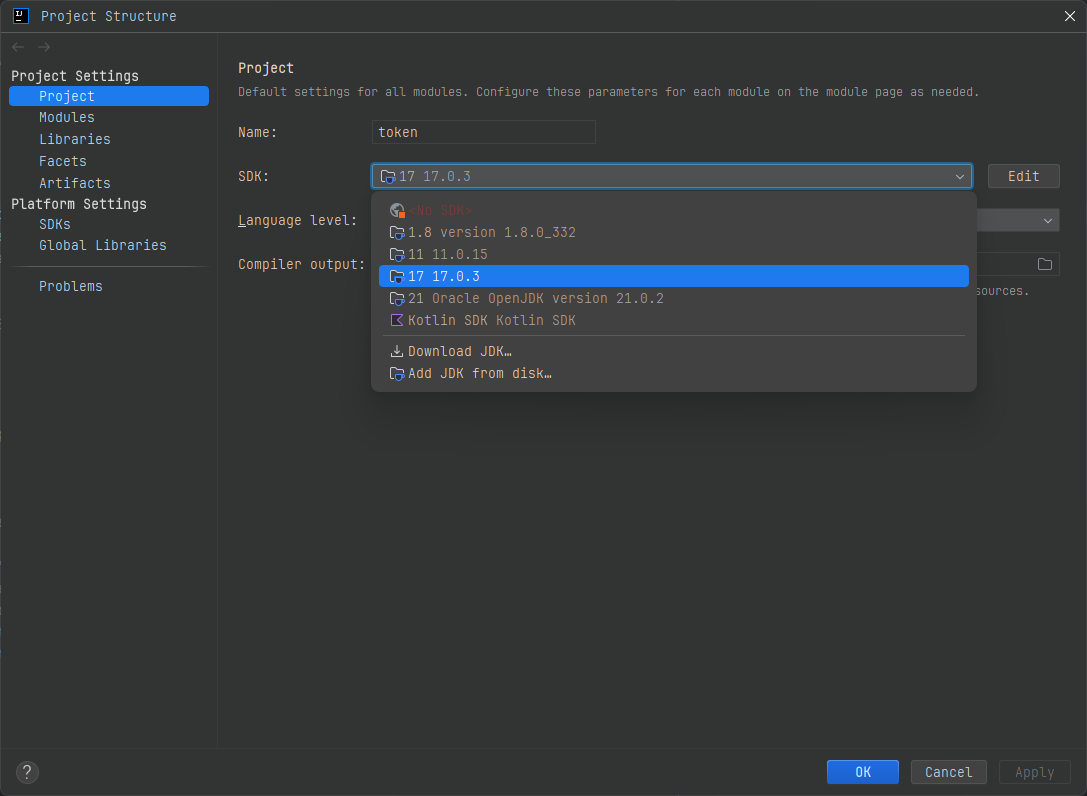
만약 원하는 버전이 목록에 없다면:
- New 버튼 클릭
- JDK 선택
- 설치된 JDK 경로 지정

4.2 Module SDK 설정 방법
- File > Project Structure 메뉴 선택
- Project Settings > Modules 탭 선택
- 해당 모듈 선택 후 Dependencies 탭으로 이동
- Module SDK 설정 변경

4.3 Gradle/Maven 프로젝트 설정
Gradle 프로젝트의 경우:
// build.gradle 파일
sourceCompatibility = '11'
targetCompatibility = '11'


Maven 프로젝트의 경우:
<!-- pom.xml 파일 -->
<properties>
<maven.compiler.source>11</maven.compiler.source>
<maven.compiler.target>11</maven.compiler.target>
</properties>
5. 문제 해결 가이드
5.1 버전 불일치 해결
- Project와 Module의 Java 버전이 다른 경우
- Gradle/Maven 설정과 IDE 설정이 다른 경우
- 컴파일러 설정 확인 방법
5.2 컴파일러 설정
- Settings > Build, Execution, Deployment > Compiler > Java Compiler
- Per-module bytecode version 설정
- Target bytecode version 설정

6. 자주 발생하는 오류와 해결방법
6.1 Cannot resolve symbol 오류
- 원인: Java 버전 불일치
- 해결방법:
- File > Invalidate Caches
- 프로젝트 리빌드

Cannot resolve symbol 오류 해결을 위한 Invalidate Caches 옵션 선택에 대해 설명드리겠습니다:
기본적으로 추가 옵션을 선택하지 않고 "Invalidate and Restart" 버튼만 클릭해도 대부분의 경우 해결됩니다. 하지만 문제가 지속될 경우 다음 옵션들을 선택할 수 있습니다:
"Clear file system cache and Local History"
로컬 파일 시스템 캐시와 히스토리를 삭제
Java 클래스 관련 문제가 지속될 때 선택
"Clear VCS Log caches and indexes"
버전 관리 시스템(git 등) 관련 캐시 삭제
버전 관리 문제와 함께 발생한 경우 선택
"Mark downloaded shared indexes as broken"
공유 인덱스 관련 문제 해결
프로젝트 인덱싱 문제가 있을 때 선택
"Delete embedded browser engine cache and cookies"
웹 관련 컴포넌트 캐시 삭제
웹 관련 기능이 없다면 선택할 필요 없음
권장 해결 순서:
먼저 옵션 선택 없이 "Invalidate and Restart" 실행
문제가 지속되면 "Clear file system cache and Local History" 옵션만 선택
여전히 해결되지 않으면 모든 옵션을 선택하고 실행
이렇게 시도해도 문제가 해결되지 않으면 프로젝트를 다시 불러오기(Reimport)하거나 메이븐/그레이들 리프레시를 시도해보시기 바랍니다.
6.2 Unsupported class version 오류
- 원인: 컴파일된 클래스 파일과 실행 환경의 Java 버전 불일치
- 해결방법:
- Project Structure 확인
- Run Configuration 설정 확인
마무리
IntelliJ IDEA에서 Java 버전을 변경하는 것은 여러 설정을 고려해야 하는 복잡한 작업일 수 있습니다. 하지만 이 가이드에서 설명한 단계들을 따르면 어렵지 않게 처리할 수 있습니다. 특히 다음 사항들을 꼭 기억하세요:
- Project SDK, Module SDK, 빌드 도구 설정의 일관성
- 적절한 Java 버전 선택의 중요성
- 문제 발생 시 체계적인 해결 방법
프로젝트의 요구사항과 팀의 개발 환경에 맞는 적절한 Java 버전을 선택하고 관리하는 것이 성공적인 프로젝트 진행의 핵심임을 잊지 마세요.
'Java' 카테고리의 다른 글
| [Java; 자바] 빌드 도구 면접 완벽 대비 블로그 (0) | 2024.10.24 |
|---|---|
| [Java; 자바] Java 오버로딩과 오버라이딩: 개념, 차이점, 그리고 스프링부트 활용 예제 (0) | 2024.09.23 |
| [Java; 자바] StringUtils / isBlank / isEmpty / org.apache.commons.lang3 / 공백 체크 / null 체크 (0) | 2024.01.04 |
| [Java; 자바] 초보자를 위한 자바 프로그래밍 기초 안내 - 03 (0) | 2023.12.05 |
| [Java; 자바] 초보자를 위한 자바 프로그래밍 기초 안내 - 02 (0) | 2023.12.05 |




